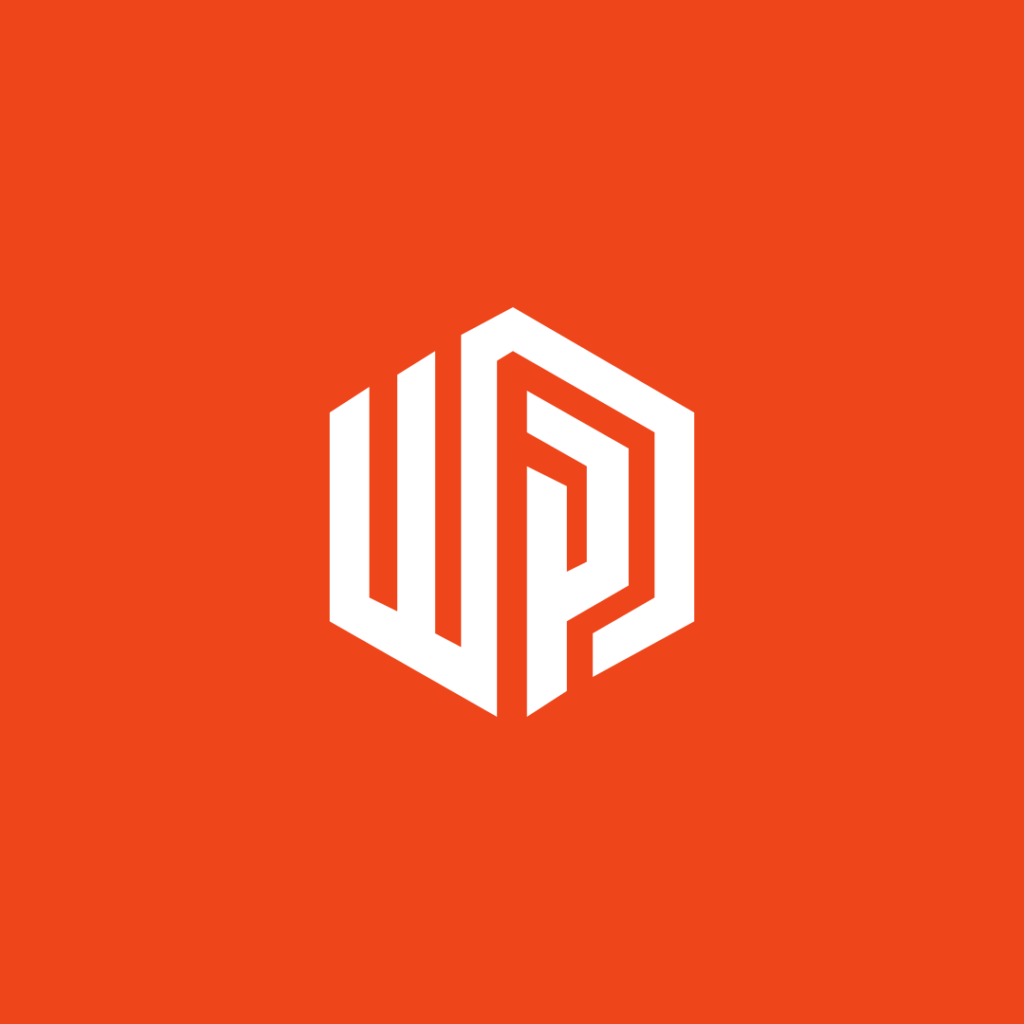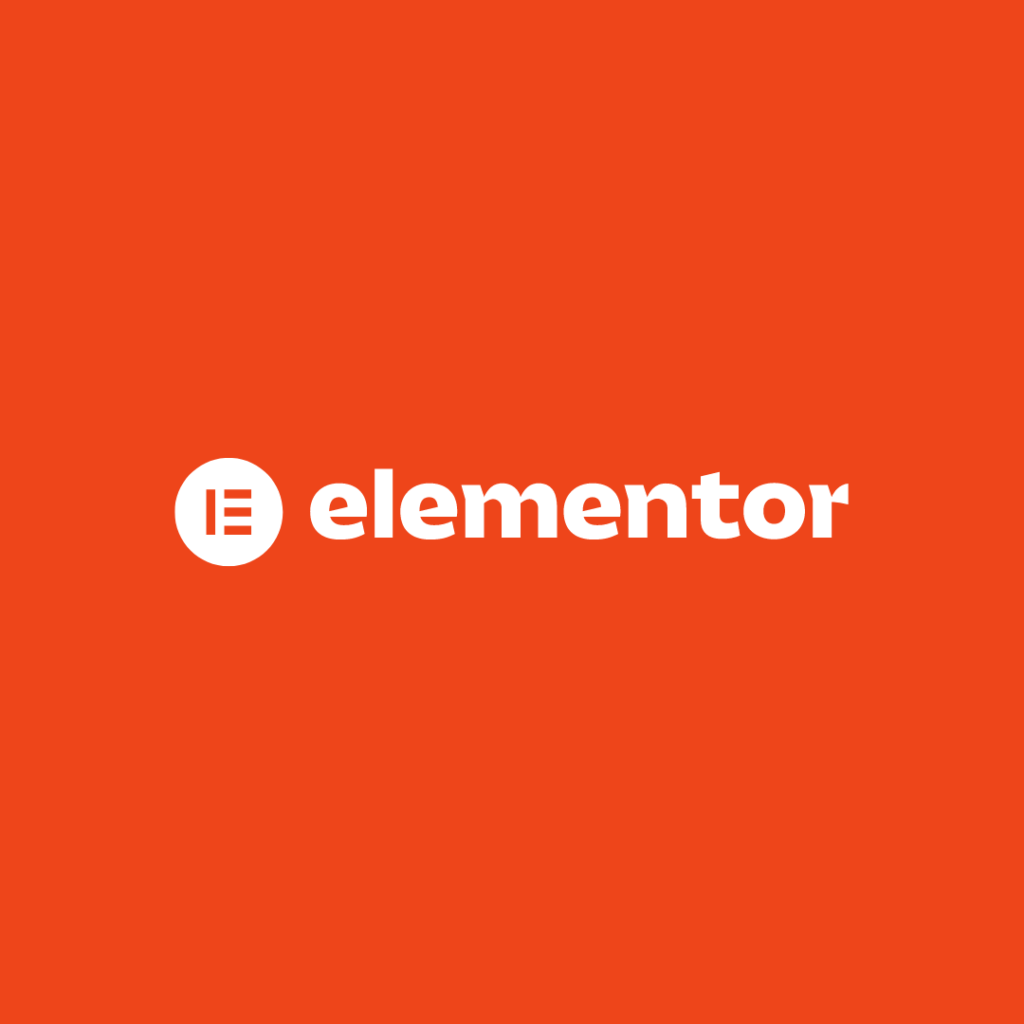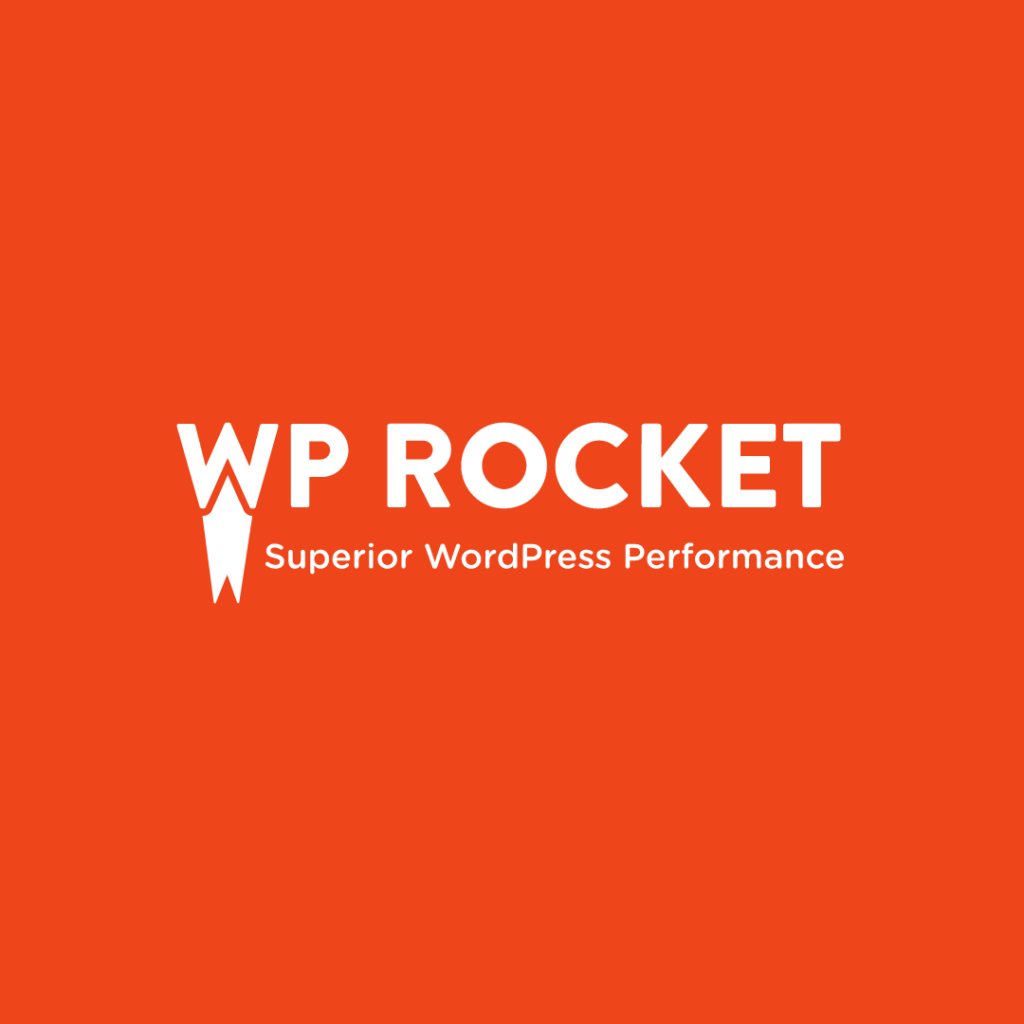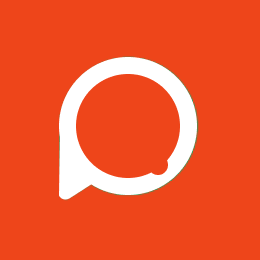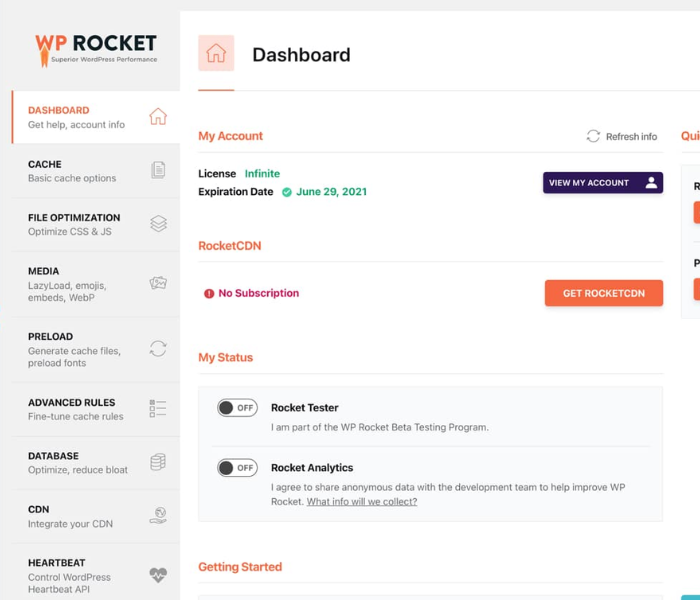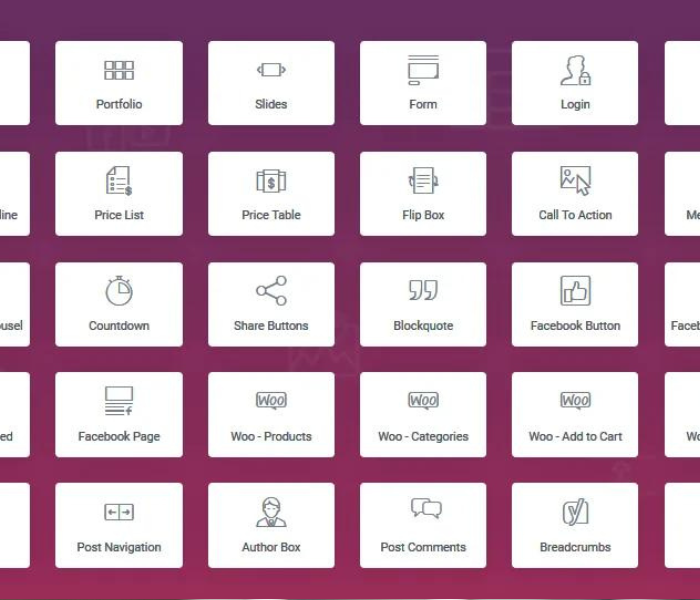Introdução à interatividade com JavaScript
Primeiramente, o objetivo desta aula é fornecer uma introdução básica à interatividade com JavaScript. Ou seja, vamos explorar os conceitos fundamentais do JavaScript, entender como manipular elementos HTML e criar interações dinâmicas em uma página da web.
Introdução ao JavaScript
JavaScript é uma linguagem de programação de alto nível que os desenvolvedores usam para adicionar interatividade a páginas da web. Enfim, diferentemente do HTML, que é responsável pela estrutura e exibição de conteúdo, e do CSS, que cuida do estilo, o JavaScript é responsável por criar funcionalidades dinâmicas e interativas em uma página da web.
JavaScript interpreta-se em tempo de execução diretamente pelo navegador da web, sem necessidade de compilação. Ou seja, todos os principais navegadores modernos suportam JavaScript, e é possível utilizá-lo tanto no frontend quanto no backend, tanto do lado do cliente quanto do lado do servidor.
A Linguagem Poderosa e Flexível para Desenvolvimento Web Interativo e Responsivo
Com o JavaScript, é possível manipular elementos HTML, responder a eventos do usuário, realizar cálculos, fazer requisições assíncronas para o servidor, criar animações, validar formulários e muito mais. Ou seja, ele fornece uma ampla gama de recursos e bibliotecas que facilitam o desenvolvimento de aplicações web interativas e responsivas.
Além disso, o JavaScript tem evoluído ao longo dos anos, com a introdução de novos recursos e funcionalidades por meio de especificações como o ECMAScript, que define o padrão da linguagem. Enfim, isso torna o JavaScript uma linguagem poderosa e flexível, capaz de lidar com diversos aspectos do desenvolvimento web moderno.
Motivos para usar o Javascript
JavaScript é uma linguagem de programação que traz interatividade e dinamismo para as páginas da web. Chrome, Firefox, Safari e Edge são navegadores que suportam Javascript garantindo sua funcionalidade em diferentes dispositivos. Enfim, sua sintaxe é semelhante a outras linguagens populares, facilitando o aprendizado e a transferência de habilidades. Além disso, JavaScript se integra perfeitamente com HTML e CSS, permitindo a manipulação de elementos e estilos. Com frameworks e bibliotecas como React, Angular e Vue.js, o desenvolvimento de aplicativos web complexos é simplificado. Além disso, JavaScript pode ser usado tanto no lado do cliente quanto no lado do servidor, simplificando o desenvolvimento e a manutenção.
Utilização do Javascript
JavaScript é uma linguagem versátil e amplamente utilizada em uma variedade de contextos e aplicações. Enfim, o JavaScript é uma linguagem de programação versátil e amplamente utilizada em diferentes áreas de desenvolvimento. Por exemplo, no desenvolvimento web, empregamos para adicionar interatividade, validação de formulários, animações e manipulação do DOM, além de possibilitar requisições assíncronas ao servidor. Enfim, é essencial para desenvolvimento de aplicativos web modernos, onde frameworks e bibliotecas populares como React, Angular e Vue.js são construídos em JavaScript, o que permite a criação de aplicativos ricos em recursos e altamente interativos. Para o desenvolvimento de jogos em navegador, utilizamos JavaScript em conjunto com bibliotecas e frameworks como Phaser, PixiJS e Three.js, possibilitando a criação de jogos 2D e 3D completos executados diretamente no navegador.
JavaScript: Uma Linguagem Versátil para Ampliar a Experiência do Usuário e Desenvolver Aplicativos Móveis Multiplataforma
Além disso, empregamos o JavaScript no desenvolvimento de extensões e plugins para navegadores, como o Chrome e o Firefox, agregando funcionalidades extras e personalizando a experiência do usuário. Com o uso de frameworks como React Native e Ionic, JavaScript também utilizamos no desenvolvimento de aplicativos móveis para iOS e Android, permitindo a criação de aplicativos nativos que compartilham grande parte do código entre as plataformas.
No contexto da Internet das Coisas (IoT), JavaScript aplicamos na programação de dispositivos IoT, com plataformas como o Node.js viabilizando o desenvolvimento de aplicativos IoT que possibilitam a comunicação e controle de dispositivos conectados à Internet. Além disso, usamos JavaScript no desenvolvimento de chatbots interativos e responsivos, através de bibliotecas e plataformas como o Botpress e o Dialogflow, integrando-os a sites, aplicativos de mensagens e assistentes virtuais.
Sintaxe básica do JavaScript
No Javascript usamos para armazenar e manipular dados. Ou seja, antes de usar uma variável, é necessário declará-la usando a palavra-chave “var”, “let” ou “const”. Enfim, essas palavras-chave têm diferentes escopos e comportamentos, e a escolha entre elas depende do contexto específico de uso.
Números (Numbers):
- Exemplos: 10, 3.14, -5, 2e3 (2000), NaN (Not-a-Number).
- JavaScript suporta números inteiros e de ponto flutuante, bem como operações aritméticas como adição, subtração, multiplicação e divisão.
Strings:
- Exemplos: “Olá, mundo!”, “12345”.
- Strings são sequências de caracteres usadas para representar texto. Enfim, podem ser delimitadas por aspas simples (”), aspas duplas (“”) ou acentos graves (“).
Booleanos (Booleans):
- Exemplos: true, false.
- Booleanos representam os valores de verdadeiro (true) e falso (false). Ou seja, usados em expressões lógicas e condicionais para tomar decisões.
Arrays:
- Exemplo: [1, 2, 3, 4, 5].
- Arrays são estruturas de dados que armazenam uma coleção ordenada de elementos. Os elementos podem ser de qualquer tipo de dados, incluindo números, strings, booleanos ou até mesmo outros arrays.
Objetos (Objects):
- Exemplo: { nome: “João”, idade: 30, cidade: “São Paulo” }.
- Objetos são estruturas de dados que contêm pares de chave-valor, representando propriedades e seus valores. As propriedades podem ser acessadas usando a notação de ponto (objeto.propriedade) ou a notação de colchetes (objeto[“propriedade”]).
Null e Undefined:
- Usamos o valor null para indicar a ausência intencional de qualquer valor.
- Atribuimos o valor undefined automaticamente a variáveis que não têm valor atribuído ou a propriedades de objetos que não foram definidas.
Esses são apenas alguns dos tipos de dados básicos em JavaScript. A linguagem também possui outros tipos de dados, como datas, expressões regulares e funções. Além disso, JavaScript é uma linguagem dinamicamente tipada, o que significa que as variáveis não têm um tipo fixo e podem ser reatribuídas a diferentes tipos de dados ao longo do código.
É importante entender os diferentes tipos de dados do JavaScript e como trabalhar com eles, pois isso permite manipular informações de maneira adequada e realizar operações específicas em cada tipo de dado.
Operadores aritméticos e lógicos
JavaScript oferece uma variedade de operadores aritméticos e lógicos que usamos para realizar cálculos e avaliar expressões lógicas. Enfim, vamos explorar os principais operadores aritméticos e lógicos suportados pela linguagem:
Aritméticos:
- Adição (+): Usado para adicionar dois valores.
Exemplo: 5 + 3 resulta em 8. - Subtração (-): Usado para subtrair um valor de outro.
Exemplo: 10 – 4 resulta em 6. - Multiplicação (*): Usado para multiplicar dois valores.
Exemplo: 2 * 3 resulta em 6. - Divisão (/): Usado para dividir um valor pelo outro.
Exemplo: 10 / 2 resulta em 5. - Resto da divisão (%) ou Módulo: Retorna o resto da divisão entre dois valores.
Exemplo: 10 % 3 resulta em 1, pois 10 dividido por 3 é igual a 3 com resto 1. - Incremento (++): Usado para aumentar o valor de uma variável em 1.
Exemplo: let num = 5; num++; // Agora num é igual a 6. - Decremento (–): Usado para diminuir o valor de uma variável em 1.
Exemplo: let num = 5; num–; // Agora num é igual a 4.
Lógicos:
- E lógico (&&): Retorna verdadeiro se ambas as expressões forem verdadeiras.
Exemplo: (5 > 3) && (10 < 20) resulta em verdadeiro. - Ou lógico (||): Retorna verdadeiro se pelo menos uma das expressões for verdadeira.
Exemplo: (5 > 10) || (3 === 3) resulta em verdadeiro. - Negação lógica (!): Inverte o valor de verdadeiro para falso e vice-versa.
Exemplo: !(5 > 3) resulta em falso.
Operadores de Comparação: Avaliando Valores e Tomando Decisões em JavaScript.
Além desses operadores, também existem operadores de comparação, como igual (==), diferente (!=), maior que (>), menor que (<), maior ou igual (>=) e menor ou igual (<=). Ou seja, usamos esses operadores para comparar valores e retornar um resultado booleano.
É importante ter conhecimento sobre esses operadores aritméticos e lógicos do JavaScript para realizar cálculos e avaliar condições lógicas em seus programas. Logo, eles desempenham um papel fundamental no desenvolvimento de aplicações interativas e na tomada de decisões baseadas em lógica em JavaScript.
Estruturas de controle (condicionais e loops)
As estruturas de controle, como condicionais e loops, são elementos fundamentais na programação JavaScript. Enfim, elas permitem controlar o fluxo de execução do código com base em determinadas condições ou repetir blocos de código várias vezes. Vamos explorar essas estruturas em detalhes:
Estruturas Condicionais:
As estruturas condicionais permitem executar diferentes blocos de código com base em uma condição. Ou seja, no JavaScript, temos a estrutura “if-else” e a estrutura “switch”.
if-else:
Usamos a estrutura “if-else” para executar um bloco de código se uma condição for verdadeira e outro bloco de código se a condição for falsa. Aqui está um exemplo simples:
let idade = 18;
if (idade >= 18) {
console.log("Você é maior de idade.");
} else {
console.log("Você é menor de idade.");
}switch:
A estrutura “switch” é usada quando temos múltiplas condições e queremos executar diferentes ações com base no valor de uma expressão. Aqui está um exemplo:
let diaDaSemana = "segunda";
switch (diaDaSemana) {
case "segunda":
console.log("Hoje é segunda-feira.");
break;
case "terça":
console.log("Hoje é terça-feira.");
break;
case "quarta":
console.log("Hoje é quarta-feira.");
break;
default:
console.log("Dia não reconhecido.");
}Estruturas de Repetição (Loops):
As estruturas de repetição permitem executar um bloco de código várias vezes. Enfim, no JavaScript, temos três tipos de loops: “for”, “while” e “do-while”.
for:
Usamos a estrutura “for” quando sabemos o número exato de iterações que queremos executar. Ou seja, ela possui três partes: inicialização, condição e expressão final. Aqui está um exemplo:
for (let i = 0; i < 5; i++) {
console.log(i);
}while:
Usamos a estrutura “while” quando não sabemos o número exato de iterações e queremos repetir um bloco de código enquanto uma condição for verdadeira. Aqui está um exemplo:
let i = 0;
while (i < 5) {
console.log(i);
i++;
}do-while:
A estrutura “do-while” é semelhante ao “while”, mas garante que o bloco de código seja executado pelo menos uma vez, mesmo que a condição seja falsa. Aqui está um exemplo:
let i = 0;
do {
console.log(i);
i++;
} while (i < 5);Essas são as estruturas de controle condicionais e loops do JavaScript. Enfim, elas são poderosas ferramentas para controlar o fluxo de execução e automatizar tarefas repetitivas em programas JavaScript. Experimente utilizá-las em seus projetos para tornar seu código mais flexível e eficiente.
Manipulação de elementos HTML
No JavaScript, podemos selecionar elementos HTML de várias maneiras para manipulá-los ou interagir com eles. Em síntese, três métodos comuns de seleção de elementos são por ID, classe e tag. Enfim, vamos explorar cada um deles em detalhes:
Selecionando por ID:
Cada elemento HTML pode ter um atributo de ID exclusivo, que permite identificá-lo de maneira única. Podemos selecionar um elemento pelo seu ID usando o método getElementById(). Aqui está um exemplo:
let meuElemento = document.getElementById("meu-id");Nesse exemplo, o elemento com o ID “meu-id” será armazenado na variável meuElemento. Agora podemos manipular esse elemento usando suas propriedades e métodos.
Selecionando por classe:
Muitos elementos HTML podem compartilhar uma mesma classe, o que nos permite selecionar vários elementos ao mesmo tempo. Podemos selecionar elementos por classe usando o método getElementsByClassName(). Aqui está um exemplo:
let meusElementos = document.getElementsByClassName("minha-classe");Nesse exemplo, todos os elementos que possuem a classe “minha-classe” serão armazenados na variável meusElementos. Enfim, podemos acessar cada elemento individualmente ou iterar sobre eles usando um loop.
Selecionando por tag:
Às vezes, queremos selecionar todos os elementos de um determinado tipo HTML, como <p>, <div>, <a>, etc. Podemos fazer isso usando o método getElementsByTagName(). Aqui está um exemplo:
let meusElementos = document.getElementsByTagName("p");Nesse exemplo, todos os elementos <p> serão armazenados na variável meusElementos. Assim como no caso das classes, podemos acessar cada elemento individualmente ou iterar sobre eles usando um loop.
É importante mencionar que os métodos getElementsByClassName() e getElementsByTagName() retornam uma coleção de elementos HTML, conhecida como HTMLCollection ou NodeList, dependendo do método utilizado. Para acessar elementos específicos, podemos usar índices, por exemplo: meusElementos[0] para o primeiro elemento.
Essas são algumas maneiras comuns de selecionar elementos HTML no JavaScript usando ID, classe e tag. Ou seja, ao selecionar elementos, podemos manipulá-los, alterar seus estilos, adicionar ou remover classes, atributos e muito mais. Enfim, essas operações nos permitem criar interações dinâmicas e personalizadas em nossos sites e aplicativos da web.
Modificando conteúdo de elementos
No JavaScript, podemos modificar o conteúdo de elementos HTML para atualizar ou exibir informações dinamicamente. Em suma, existem várias maneiras de fazer isso. Então, vamos explorar algumas das principais formas de modificar o conteúdo de elementos:
Modificando o texto interno:
Podemos modificar o texto interno de um elemento usando a propriedade textContent ou innerText. Essas propriedades permitem definir ou obter o texto dentro de um elemento. Aqui está um exemplo:
let meuElemento = document.getElementById("meu-id");
meuElemento.textContent = "Novo texto";Desse modo, nesse exemplo, o texto interno do elemento com o ID “meu-id” será alterado para “Novo texto”.
Modificando o HTML interno:
Se precisarmos alterar a estrutura HTML interna de um elemento, podemos usar a propriedade innerHTML. Enfim, ela permite definir ou obter o código HTML dentro de um elemento. Aqui está um exemplo:
let meuElemento = document.getElementById("meu-id");
meuElemento.innerHTML = "<strong>Texto em negrito</strong>";Nesse exemplo, o HTML interno do elemento com o ID “meu-id” será substituído por “Texto em negrito“.
Atributos:
Além de modificar o conteúdo de texto e HTML, também podemos alterar os atributos de um elemento HTML. Podemos fazer isso usando as propriedades específicas do atributo. Por exemplo, para modificar o atributo src de uma imagem, podemos fazer o seguinte:
let minhaImagem = document.getElementById("minha-imagem");
minhaImagem.src = "caminho-da-imagem.jpg";Nesse exemplo, o atributo src da imagem com o ID “minha-imagem” será alterado para o caminho “caminho-da-imagem.jpg”.
Estilos CSS:
Podemos modificar os estilos CSS de um elemento HTML para alterar sua aparência visual. Podemos fazer isso acessando a propriedade style do elemento e definindo os estilos desejados. Aqui está um exemplo:
let meuElemento = document.getElementById("meu-id");
meuElemento.style.color = "red";
meuElemento.style.fontSize = "20px";Nesse exemplo, o elemento com o ID “meu-id” terá a cor do texto definida como vermelha e o tamanho da fonte definido como 20 pixels.
Essas são algumas das principais formas de modificar o conteúdo de elementos HTML usando JavaScript. Com essas técnicas, podemos criar páginas dinâmicas e interativas, alterando o conteúdo e o estilo dos elementos para atender às nossas necessidades.
Alterando estilos CSS dos elementos
Ao trabalhar com JavaScript, é comum precisar alterar estilos CSS de elementos HTML dinamicamente. Isso pode ser feito facilmente utilizando as propriedades de estilo disponíveis nos objetos do DOM (Document Object Model).
Existem várias maneiras de acessar e modificar os estilos CSS dos elementos usando JavaScript. Aqui estão algumas abordagens comuns:
Propriedade style:
A maneira mais direta de alterar os estilos CSS é através da propriedade style de um elemento. Ela permite definir ou modificar estilos diretamente no objeto do elemento. Por exemplo, para alterar a cor de fundo de um elemento, você pode fazer o seguinte:
var elemento = document.getElementById("meuElemento");
elemento.style.backgroundColor = "red";Nesse exemplo, o elemento com o ID “meuElemento” terá sua cor de fundo alterada para vermelho.
Classe CSS:
Outra abordagem comum é adicionar ou remover classes CSS dos elementos. Você pode criar classes CSS no seu arquivo de estilos e, em seguida, adicionar ou remover essas classes usando JavaScript. Por exemplo:
var elemento = document.getElementById("meuElemento");
elemento.classList.add("destaque");Nesse caso, a classe CSS “destaque” será adicionada ao elemento, e você pode definir estilos para essa classe no seu arquivo de estilos.
Propriedades individuais:
Além de usar a propriedade style para modificar os estilos diretamente, você também pode acessar propriedades CSS individuais dos elementos. Por exemplo:
var elemento = document.getElementById("meuElemento");
elemento.style.setProperty("color", "blue");Nesse exemplo, a cor do texto do elemento será alterada para azul.
Essas são apenas algumas das maneiras de alterar os estilos CSS dos elementos usando JavaScript. Existem muitas outras propriedades e métodos disponíveis para manipulação de estilos no DOM, dependendo das suas necessidades específicas.
Lembre-se de que, ao manipular os estilos dinamicamente com JavaScript, é importante ter cuidado para evitar problemas de desempenho ou conflitos de estilos. É recomendado manter um código organizado e separar as regras de estilo no seu arquivo CSS sempre que possível.
Eventos e interações
Eventos no JavaScript são ações ou ocorrências que podem ser detectadas e manipuladas pelo código JavaScript em uma página da web. Esses eventos são acionados quando alguma interação ocorre com um elemento HTML, como um clique do mouse, pressionamento de tecla, passagem do mouse sobre um elemento, envio de um formulário, entre outros.
Os eventos do JavaScript permitem que você crie páginas interativas e responsivas, pois eles permitem que o código JavaScript responda a ações do usuário. Quando um evento ocorre, uma função JavaScript associada a esse evento é executada, permitindo que você realize alguma ação específica.
Existem vários tipos de eventos no JavaScript, incluindo:
Eventos de mouse
Esses eventos são acionados quando ocorrem interações do mouse, como clicar em um elemento, mover o mouse sobre um elemento, pressionar ou soltar um botão do mouse. Alguns exemplos de eventos de mouse incluem “click”, “mouseover” e “mousedown”.
Eventos de teclado
Esses eventos são acionados quando o usuário interage com o teclado. Por exemplo, quando uma tecla é pressionada ou solta. Alguns exemplos de eventos de teclado incluem “keydown”, “keyup” e “keypress”.
Eventos de formulário
Esses eventos ocorrem quando o usuário interage com elementos de formulário, como enviar um formulário, alterar o valor de um campo de entrada ou selecionar uma opção de lista suspensa. Alguns exemplos de eventos de formulário incluem “submit”, “change” e “focus”.
Eventos de janela
Esses eventos estão relacionados à janela do navegador e são acionados quando ocorrem alterações na janela, como carregamento completo da página, redimensionamento da janela ou fechamento da janela. Alguns exemplos de eventos de janela incluem “load”, “resize” e “unload”.
Para capturar e lidar com esses eventos, você pode usar os ouvintes de eventos (event listeners) no JavaScript. Os ouvintes de eventos são funções que são executadas quando um evento específico ocorre em um elemento HTML. Você pode adicionar ou remover ouvintes de eventos usando métodos como addEventListener() e removeEventListener().
Por exemplo, para adicionar um ouvinte de evento de clique a um botão HTML usando JavaScript, você pode fazer o seguinte:
const meuBotao = document.getElementById("meuBotao");
meuBotao.addEventListener("click", function() {
// Ação a ser executada quando o botão for clicado
console.log("Botão clicado!");
});Dessa forma, quando o botão for clicado, a função anônima associada ao evento de clique será executada e exibirá a mensagem “Botão clicado!” no console.
Em resumo, eventos no JavaScript permitem que você crie interações dinâmicas em suas páginas da web, respondendo a ações do usuário e executando ações específicas de acordo com esses eventos.
Trabalhando com eventos no JavaScript
Trabalhar com eventos é uma parte fundamental da programação em JavaScript, especialmente quando se trata de interatividade em páginas da web. Enfim, os eventos permitem que você responda a ações do usuário, como cliques de mouse, pressionamentos de tecla e movimentos do mouse. Ou seja, neste texto, vou abordar alguns conceitos e técnicas essenciais para lidar com eventos em JavaScript.
Em JavaScript, um evento é qualquer ação reconhecida pelo navegador ou pelo ambiente em que o código JavaScript está sendo executado. Enfim, os eventos podem ser desencadeados por ações do usuário, como clicar em um botão, passar o mouse sobre um elemento ou enviar um formulário. Além disso, eventos também podem ser gerados pelo próprio navegador, como o carregamento completo de uma página ou uma alteração na janela do navegador.
Utilizando o método addEventListener para interagir com elementos HTML.
Existem várias maneiras de lidar com eventos em JavaScript. A forma mais comum é atribuir um manipulador de eventos a um elemento HTML. Logo, para fazer isso, você pode usar o método addEventListener para “ouvir” um evento específico e definir uma função que será executada quando o evento ocorrer.
Aqui está um exemplo simples de como adicionar um manipulador de eventos de clique a um botão:
const meuBotao = document.getElementById('meu-botao');
function cliqueNoBotao() {
console.log('O botão foi clicado!');
}
meuBotao.addEventListener('click', cliqueNoBotao);Nesse exemplo, primeiro selecionamos o botão HTML usando o método getElementById. Em seguida, definimos a função cliqueNoBotao, que será chamada sempre que o botão for clicado. Por último, usamos o método addEventListener para associar o evento de clique ao botão e passamos a função cliqueNoBotao como manipulador do evento.
Além do evento de clique, existem muitos outros eventos disponíveis, como mouseover (passar o mouse sobre um elemento), keydown (pressionar uma tecla) e submit (enviar um formulário). Enfim, você pode usar o mesmo padrão para adicionar manipuladores de eventos a esses eventos também.
Ampliando o Escopo dos Eventos: Respostas a Ações do Navegador Além dos Elementos HTML.
Além disso, é importante mencionar que os eventos podem ser anexados não apenas a elementos HTML, mas também a objetos do navegador, como a janela (window) ou o documento (document). Ou seja, isso permite que você responda a eventos como o carregamento completo de uma página ou a alteração de sua dimensão.
Além do método addEventListener, também é possível atribuir manipuladores de eventos diretamente a elementos HTML usando atributos de eventos inline. Por exemplo:
<button onclick="cliqueNoBotao()">Clique em mim</button>Nesse caso, a função cliqueNoBotao será chamada quando o botão for clicado. Embora esse método seja mais curto e direto, recomendamos separar a lógica JavaScript do código HTML para uma melhor organização e manutenção do código.
Outro aspecto importante ao lidar com eventos em JavaScript é o conceito de propagação de eventos (event propagation) e captura de eventos (event capturing). Quando um evento ocorre em um elemento, ele pode se propagar para os elementos pai ou capturar o evento antes que ele alcance o elemento alvo. Você pode controlar esse comportamento usando os métodos addEventListener com os argumentos opcionais useCapture (captura) ou options (opções).
elemento.addEventListener(evento, manipulador, useCapture);Em resumo, trabalhar com eventos em JavaScript permite que você crie interatividade em suas páginas da web, respondendo a ações do usuário e realizando tarefas específicas. Através do uso do método addEventListener e manipuladores de eventos, você pode criar uma experiência mais dinâmica e envolvente para os usuários. Lembre-se de explorar a documentação do JavaScript para obter mais informações sobre os diferentes tipos de eventos disponíveis e suas propriedades associadas.
Exemplos de eventos comuns (clique, hover, envio de formulário)
No JavaScript, existem vários eventos comuns que usamos para interagir com elementos da página web. Alguns exemplos de eventos comuns são: clique (click), hover (mouseover), e envio de formulário (submit). Vamos dar uma olhada em cada um deles:
Evento de clique (click):
Usamos para executar ações quando o usuário interage com botões, links, imagens e outros elementos clicáveis. Por exemplo, podemos executar um botão em seu site com determinada função quando for clicado. Veja um exemplo de código JavaScript que lida com o evento de clique:
const meuBotao = document.querySelector('#meu-botao');
meuBotao.addEventListener('click', function() {
// Código a ser executado quando o botão for clicado
console.log('O botão foi clicado!');
});Evento de hover (mouseover):
Acionado quando o ponteiro do mouse passa sobre um elemento. É útil para fornecer interatividade e feedback visual ao usuário. Por exemplo, você pode querer exibir informações adicionais quando o usuário passar o mouse sobre uma imagem. Veja um exemplo de código JavaScript que lida com o evento de hover:
const minhaImagem = document.querySelector('#minha-imagem');
minhaImagem.addEventListener('mouseover', function() {
// Código a ser executado quando o mouse estiver sobre a imagem
console.log('O mouse está sobre a imagem!');
});Evento de envio de formulário (submit):
Usado para validar dados e executar ações antes de enviar as informações para o servidor. Veja um exemplo de código JavaScript que lida com o evento de envio de formulário:
const meuFormulario = document.querySelector('#meu-formulario');
meuFormulario.addEventListener('submit', function(event) {
// Impede o envio do formulário se a validação falhar
event.preventDefault();
// Código para validar os campos do formulário
if (validarCampos()) {
// Envia o formulário para o servidor
meuFormulario.submit();
} else {
// Exibe uma mensagem de erro ao usuário
alert('Preencha todos os campos obrigatórios!');
}
});Esses são apenas alguns exemplos de eventos comuns do JavaScript. Existem muitos outros eventos disponíveis, como eventos de teclado (keypress), eventos de foco (focus), eventos de rolagem (scroll) e muitos mais. Usamos cada evento para criar interações dinâmicas e responsivas em uma página web e tem sua própria finalidade.
Introdução à DOM (Document Object Model)
O que é a DOM?
A DOM (Document Object Model) é uma interface de programação para documentos HTML e XML. Ela representa a estrutura hierárquica do documento como um conjunto de nós, onde cada nó representa um elemento, atributo, texto ou qualquer outra parte do documento.
Em termos mais simples, a DOM é uma representação em memória de um documento HTML ou XML, que permite interagir com os elementos desse documento de forma dinâmica. Ela fornece uma maneira de acessar, manipular e modificar os elementos e conteúdos do documento por meio de scripts, como JavaScript.
A DOM organiza os nós em uma árvore, onde o nó superior é o nó raiz (normalmente o elemento ) e os nós subsequentes são os filhos desse nó raiz. Cada nó na árvore representa um elemento HTML ou XML, com seus atributos e conteúdos. A partir da raiz, é possível percorrer a árvore e acessar qualquer nó individualmente.
Ao usar JavaScript, você pode utilizar a API da DOM para selecionar elementos, alterar seu conteúdo, modificar seus atributos, adicionar ou remover elementos, manipular eventos e muito mais. Através da manipulação da DOM, é possível criar interações dinâmicas, alterar a aparência e o comportamento de uma página web, e responder a eventos disparados pelos usuários.
Em resumo, a DOM é uma representação em memória de um documento HTML ou XML, que permite a manipulação e interação com os elementos desse documento por meio de scripts, como JavaScript. Ela é essencial para a construção de aplicações web interativas e dinâmicas.
Manipulando elementos da DOM com JavaScript
Para manipular elementos da DOM usando JavaScript, você pode utilizar métodos e propriedades fornecidos pela API da DOM. Aqui estão alguns exemplos de como você pode interagir com os elementos da DOM:
Selecionando elementos:
Você pode selecionar elementos usando métodos como querySelector ou getElementById. Por exemplo:
// Selecionando um elemento pelo seletor CSS
const meuElemento = document.querySelector('#meu-elemento');
// Selecionando um elemento pelo ID
const meuElemento = document.getElementById('meu-elemento');Modificando o conteúdo de um elemento:
Você pode alterar o conteúdo de um elemento usando a propriedade textContent ou innerHTML. Por exemplo:
// Alterando o texto de um elemento
meuElemento.textContent = 'Novo texto';
// Alterando o HTML de um elemento
meuElemento.innerHTML = '<strong>Novo conteúdo<strong>';Modificando atributos de um elemento:
Você pode acessar e modificar os atributos de um elemento usando as propriedades correspondentes. Por exemplo:
// Acessando o valor de um atributo
const valorSrc = meuElemento.getAttribute('src');
// Modificando o valor de um atributo
meuElemento.setAttribute('src', 'nova-imagem.jpg');Adicionando e removendo classes:
Você pode adicionar ou remover classes de um elemento usando as propriedades classList e seus métodos add e remove. Por exemplo:
// Adicionando uma classe a um elemento
meuElemento.classList.add('minha-classe');
// Removendo uma classe de um elemento
meuElemento.classList.remove('minha-classe');Manipulando eventos:
Você pode adicionar ou remover ouvintes de eventos para responder a ações dos usuários. Por exemplo:
// Adicionando um ouvinte de clique a um elemento
meuElemento.addEventListener('click', function() {
console.log('O elemento foi clicado!');
});
// Removendo um ouvinte de evento
meuElemento.removeEventListener('click', minhaFuncao);Esses são apenas alguns exemplos de como você pode manipular elementos da DOM usando JavaScript. A API da DOM oferece muitas outras propriedades e métodos para interagir com os elementos, estilizar a página, manipular formulários, entre outros. Com as ferramentas certas, você pode criar interações dinâmicas e responsivas em suas páginas web.
Atualizando a DOM dinamicamente com interações do usuário
Para atualizar a DOM dinamicamente com interações do usuário no JavaScript, enfim, você pode usar várias técnicas e métodos disponíveis na linguagem. Aqui estão algumas abordagens comuns:
Manipulação direta dos elementos da DOM:
- Identifique o elemento que deseja atualizar usando métodos como
getElementById,querySelector, etc. - Use métodos como
innerHTMLoutextContentpara alterar o conteúdo do elemento.
Exemplo:
// HTML: <div id="myElement">Texto inicial</div>
// JavaScript:
const element = document.getElementById('myElement');
element.textContent = 'Novo texto';Event Listeners:
- Adicione event listeners a elementos específicos para responder às interações do usuário.
- Dentro do callback do event listener, atualize os elementos da DOM conforme necessário.
Exemplo:
// HTML: <button id="myButton">Clique</button> <div id="myElement">Texto inicial</div>
// JavaScript:
const button = document.getElementById('myButton');
const element = document.getElementById('myElement');
button.addEventListener('click', function() {
element.textContent = 'Novo texto';
});Manipulação de classes CSS:
- Adicione ou remova classes CSS para atualizar o estilo dos elementos.
- Use o método
classListpara adicionar ou remover classes. - Defina estilos CSS correspondentes para as classes adicionadas ou removidas.
Exemplo:
// HTML: <div id="myElement" class="myClass">Texto inicial</div>
// CSS:
// .myClass { color: red; }
// JavaScript:
const element = document.getElementById('myElement');
element.classList.remove('myClass');
element.classList.add('newClass');Essas são apenas algumas maneiras de atualizar a DOM dinamicamente usando JavaScript. Enfim, a escolha do método depende do que você deseja realizar e das necessidades específicas do seu aplicativo.
Exemplo prático: Criação de um formulário interativo
Criação do formulário HTML básico
A criação de um formulário HTML básico envolve a utilização de elementos específicos para coletar informações dos usuários. Os formulários são uma parte essencial da web, pois permitem interações entre os usuários e os sites. Vou te mostrar como criar um formulário simples passo a passo:
Estrutura básica do formulário
Comece criando um elemento de formulário <form> em seu código HTML. Enfim, o formulário irá conter todos os elementos de entrada, como campos de texto, botões de opção, caixas de seleção, etc. Por exemplo:
<form>
<!-- Elementos do formulário serão inseridos aqui -->
</form>Adicionando campos de entrada
Dentro do elemento <form>, você pode adicionar diferentes tipos de campos de entrada para coletar informações dos usuários. Ou seja, para criar um campo de texto simples, utilize a tag <input> com o atributo type="text". Você também pode adicionar rótulos descritivos usando a tag <label>. Exemplo:
<form>
<label for="nome">Nome:</label>
<input type="text" id="nome" name="nome">
</form>Adicionando outros tipos de campos de entrada
Além de campos de texto, você pode adicionar outros tipos de campos de entrada, como botões de opção (<input type="radio">), caixas de seleção (<input type="checkbox">), menus suspensos (<select>) e campos de envio (<input type="submit">). Por exemplo:
<form>
<label for="genero">Gênero:</label>
<input type="radio" id="masculino" name="genero" value="masculino">
<label for="masculino">Masculino</label>
<input type="radio" id="feminino" name="genero" value="feminino">
<label for="feminino">Feminino</label>
<br>
<label for="linguagens">Linguagens de programação:</label>
<input type="checkbox" id="java" name="linguagens" value="java">
<label for="java">Java</label>
<input type="checkbox" id="python" name="linguagens" value="python">
<label for="python">Python</label>
<br>
<label for="cidade">Cidade:</label>
<select id="cidade" name="cidade">
<option value="sp">São Paulo</option>
<option value="rj">Rio de Janeiro</option>
<option value="bh">Belo Horizonte</option>
</select>
<br>
<input type="submit" value="Enviar">
</form>Adicionando um botão de envio
Você pode adicionar um botão de envio para permitir que os usuários enviem o formulário. Use a tag <input> com o atributo type="submit". Exemplo:
<form>
<!-- Campos de entrada adicionados aqui -->
<input type="submit" value="Enviar">
</form>Processando os dados do formulário
Após o envio do formulário, você pode processar os dados enviados usando uma linguagem de programação do lado do servidor, como PHP, Python, etc. Ou seja, o código de processamento pode receber os valores dos campos de entrada usando os atributos name definidos em cada elemento. Por exemplo, se o formulário for enviado para um arquivo PHP chamado processar.php, você pode acessar os valores assim:
$nome = $_POST['nome'];
$genero = $_POST['genero'];
$linguagens = $_POST['linguagens'];
$cidade = $_POST['cidade'];Esses são os passos básicos para criar um formulário HTML. Ou seja, você pode personalizá-lo e adicionar estilos usando CSS para torná-lo mais atraente visualmente.
Adição de validação de entrada usando JavaScript
Portanto, a adição de validação de entrada usando JavaScript é uma prática importante para garantir que os dados inseridos em um formulário ou campo de entrada sejam corretos e atendam aos critérios necessários. Enfim, essa validação pode ajudar a prevenir erros, garantir a integridade dos dados e melhorar a experiência do usuário.
Existem várias maneiras de adicionar validação de entrada usando JavaScript. Ou seja, uma abordagem comum é usar eventos, como o evento “submit” em um formulário, para capturar os dados enviados e executar a validação antes de permitir o envio.
// Selecionar o formulário
const form = document.querySelector('form');
// Adicionar um ouvinte de evento ao formulário para o evento "submit"
form.addEventListener('submit', function(event) {
// Impedir o envio padrão do formulário
event.preventDefault();
// Realizar a validação dos campos do formulário
if (validarCampos()) {
// Se os campos forem válidos, enviar o formulário
form.submit();
}
});
// Função para validar os campos do formulário
function validarCampos() {
// Selecionar os campos que precisam ser validados
const campo1 = document.getElementById('campo1');
const campo2 = document.getElementById('campo2');
// Realizar a validação específica de cada campo
if (campo1.value === '') {
alert('O campo 1 não pode estar vazio.');
return false; // Retorna falso se o campo for inválido
}
if (campo2.value.length < 5) {
alert('O campo 2 precisa ter pelo menos 5 caracteres.');
return false; // Retorna falso se o campo for inválido
}
// Se todos os campos forem válidos, retorna verdadeiro
return true;
}Neste exemplo, temos um formulário com dois campos: “campo1” e “campo2”. A função validarCampos() é responsável por realizar a validação específica de cada campo. Enfim, ela verifica se o campo 1 não está vazio e se o campo 2 tem pelo menos 5 caracteres. Ou seja, retorna falso se algum campo não passar na validação.
Ao adicionar um ouvinte de evento para o evento “submit” do formulário, interceptamos o envio padrão e executamos a validação antes de permitir o envio real do formulário. Ou seja, se a função validarCampos() retornar verdadeiro, o formulário será enviado normalmente.
Essa é apenas uma abordagem básica para a adição de validação de entrada usando JavaScript. Enfim, dependendo dos requisitos específicos do seu aplicativo, você pode precisar implementar validações mais complexas ou utilizar bibliotecas e estruturas de validação existentes. No entanto, esse exemplo oferece uma base sólida para começar a adicionar validação aos campos de entrada do seu aplicativo web.
Manipulação de eventos para exibir mensagens de feedback
A manipulação de eventos no JavaScript é uma técnica fundamental para tornar a interação do usuário com um aplicativo web mais dinâmica e responsiva. Enfim, uma das maneiras comuns de usar a manipulação de eventos é exibir mensagens de feedback ao usuário em resposta a determinadas ações.
Exibindo mensagens de feedback com JavaScript: Um exemplo básico para interações com o usuário
Existem várias situações em que exibir mensagens de feedback pode ser útil, como ao enviar um formulário, clicar em um botão ou interagir com elementos da interface. Ou seja, o JavaScript permite a captura desses eventos e a exibição de mensagens de feedback apropriadas. Vamos ver um exemplo básico de como fazer isso:
// Selecionar o elemento que dispara o evento (por exemplo, um botão)
const botao = document.querySelector('#meuBotao');
// Adicionar um ouvinte de evento para o evento de clique
botao.addEventListener('click', function() {
exibirMensagem('Ação realizada com sucesso!', 'success');
});
// Função para exibir a mensagem de feedback
function exibirMensagem(mensagem, tipo) {
// Selecionar o elemento onde a mensagem será exibida (por exemplo, um elemento de parágrafo)
const mensagemElemento = document.querySelector('#mensagem');
// Definir o conteúdo da mensagem
mensagemElemento.textContent = mensagem;
// Adicionar uma classe de estilo com base no tipo de mensagem (por exemplo, 'success', 'error', 'warning')
mensagemElemento.classList.add(tipo);
// Remover a classe de estilo após alguns segundos para limpar a mensagem
setTimeout(function() {
mensagemElemento.textContent = '';
mensagemElemento.classList.remove(tipo);
}, 3000); // Tempo em milissegundos (neste exemplo, 3 segundos)
}Neste exemplo, um botão com o id “meuBotao” e um elemento de parágrafo com o id “mensagem” onde a mensagem de feedback é exibida estão disponíveis. Ou seja, ao clicar no botão, a função exibirMensagem() é chamada, passando uma mensagem de sucesso e o tipo de mensagem (“success” neste caso).
Dentro da função exibirMensagem(), selecionamos o elemento de parágrafo onde a mensagem será exibida e definimos o conteúdo da mensagem usando a propriedade textContent. Em seguida, adicionamos uma classe de estilo ao elemento com base no tipo de mensagem, permitindo a aplicação de estilos específicos (por exemplo, cor de fundo, cor do texto) para cada tipo de mensagem.
Por último, usamos setTimeout para remover a mensagem e a classe de estilo após um determinado período de tempo. Por exemplo, definimos o tempo para 3 segundos (3000 milissegundos).
Lembre-se de que este é apenas um exemplo básico para ilustrar a manipulação de eventos e exibição de mensagens de feedback no JavaScript. Enfim, a complexidade e o design da sua implementação podem variar dependendo das necessidades do seu aplicativo.
Considerações finais
Se você quiser aprofundar seus conhecimentos em JavaScript, enfim, há várias opções disponíveis para expandir seu domínio da linguagem. Aqui estão algumas sugestões:
Documentação oficial
Acesse o site oficial do JavaScript (developer.mozilla.org) para obter uma ampla documentação que abrange desde a sintaxe básica até recursos avançados, como APIs do navegador e funcionalidades recentes.
Tutoriais online
Existem muitos tutoriais gratuitos disponíveis em sites, por exemplo, como W3Schools, MDN Web Docs, freeCodeCamp e Codecademy. Enfim, eles oferecem recursos interativos, exemplos práticos e exercícios para reforçar o aprendizado.
Livros especializados
Há diversos livros dedicados ao JavaScript, como “Eloquent JavaScript” de Marijn Haverbeke, “JavaScript: The Good Parts” de Douglas Crockford e “You Don’t Know JS” de Kyle Simpson. Ou seja, esses livros abordam tópicos avançados e fornecem uma compreensão mais profunda da linguagem.
Cursos online
Plataformas de ensino online, por exemplo, como Udemy, Coursera e edX, oferecem uma variedade de cursos pagos e gratuitos sobre JavaScript.
Comunidades e fóruns
Participe de comunidades online, como Stack Overflow e Reddit, para fazer perguntas, obter respostas de especialistas e participar de discussões. Enfim, siga também blogs e influenciadores do JavaScript nas redes sociais para se manter atualizado sobre as últimas tendências e novidades.
Projetos práticos
Aplique seus conhecimentos em projetos reais, trabalhando em projetos pessoais ou colaborando com outros em projetos de código aberto. Ou seja, essa experiência ajudará você a enfrentar desafios reais e a aprender com eles.
O aprendizado contínuo: a chave para dominar JavaScript e se destacar como desenvolvedor.
Lembre-se de que o aprendizado contínuo é essencial para dominar qualquer linguagem de programação, incluindo JavaScript. Portanto, além de utilizar esses recursos adicionais, pratique regularmente, mantenha-se atualizado com as últimas atualizações da linguagem e participe da comunidade de desenvolvedores para compartilhar conhecimento e aprender com os outros.
Importância da interatividade na experiência do usuário
A interatividade desempenha um papel fundamental na experiência do usuário (UX), pois proporciona uma conexão ativa e envolvente entre os usuários e um sistema, aplicativo, website ou qualquer outra forma de interface digital. Além disso, através da interatividade, os usuários podem explorar, responder, manipular e se envolver com o conteúdo, criando uma experiência mais significativa e satisfatória.
Destacamos a importância da interatividade na experiência do usuário em diversos aspectos:
Engajamento
A interatividade desperta o interesse e envolvimento dos usuários, tornando a experiência cativante. Envim, ao interagir com elementos da interface, eles se sentem conectados e engajados, resultando em maior envolvimento com o produto ou serviço.
Aprendizado e descoberta
Através da interatividade, os usuários exploram funcionalidades, recursos e informações de forma intuitiva. Ou seja, a interação permite experimentar opções, aprender com as ações e adquirir conhecimento eficazmente.
Feedback imediato
A interatividade proporciona feedback instantâneo aos usuários, ajudando-os a compreender as consequências de suas ações. Enfim, isso reduz incertezas, promove decisões informadas e melhora a eficiência e usabilidade do sistema.
Personalização e controle
A interatividade permite personalizar a experiência de acordo com as preferências e necessidades individuais. Ou seja, ao interagir e personalizar elementos da interface, como layout, cores e configurações, cria-se um senso de controle, tornando a experiência satisfatória e adaptada ao usuário.
Entretenimento e prazer
A interatividade adiciona diversão e entretenimento à experiência do usuário. Ou seja, jogos, animações interativas e efeitos visuais melhoram o prazer e o envolvimento, tornando a experiência memorável e agradável.
Conexão emocional
A interatividade cria uma conexão emocional entre os usuários e a interface. Enfim, quando os usuários sentem que estão se comunicando com um sistema responsivo, experimentam satisfação, confiança e empatia.
O papel da interatividade na criação de experiências digitais excepcionais.
Por último, a interatividade desempenha um papel vital na criação de uma experiência do usuário envolvente, atraente e satisfatória. Enfim, ela permite que os usuários se envolvam ativamente com o conteúdo, personalizem sua interação, recebam feedback imediato e estabeleçam uma conexão emocional com a interface. Ou seja, ao projetar produtos e serviços digitais, é essencial considerar a importância da interatividade como um fator chave para melhorar a experiência do usuário.
Portanto, lembre-se de que o aprendizado em programação é um processo contínuo. Enfim, à medida que você progride, desafie-se a explorar conceitos mais avançados e a se manter atualizado com as mudanças na linguagem e no ecossistema JavaScript. Ou seja, com dedicação e prática consistente, você poderá aprimorar suas habilidades e se tornar um desenvolvedor JavaScript experiente.